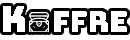Notion est une application polyvalente et intuitive qui permet de créer des bases de données, des pages de notes, des tableaux de tâches et bien plus encore. Que vous soyez un étudiant, un professionnel ou un entrepreneur, Notion peut vous aider à organiser vos idées, à gérer votre emploi du temps et à collaborer avec votre équipe de manière efficace. Dans cet article, nous vous guiderons à travers les étapes essentielles pour tirer le meilleur parti de Notion et optimiser votre productivité.
Alors, comment utiliser Notion ?
Notion peut sembler intimidant au premier abord, mais une fois que vous aurez compris les bases, vous serez en mesure d’exploiter pleinement son potentiel. Voici une explication étape par étape de la façon d’utiliser Notion :
1. Créer un compte Notion
La première étape pour utiliser Notion consiste à créer un compte. Rendez-vous sur le site officiel de Notion et inscrivez-vous en utilisant votre adresse e-mail ou votre compte Google.
2. Comprendre l’interface de Notion
Une fois votre compte créé, il est important de comprendre l’interface de Notion. Familiarisez-vous avec les différents éléments, tels que les pages, les bases de données, les blocs de contenu et les options de mise en forme.
3. Créer votre première page
Pour commencer, créez votre première page en cliquant sur le bouton “Nouvelle page”. Donnez un titre à votre page et commencez à ajouter du contenu. Vous pouvez utiliser des titres, des paragraphes, des listes à puces, des tableaux et bien d’autres éléments pour organiser vos informations.
4. Organiser avec des bases de données
Les bases de données sont l’un des points forts de Notion. Créez des bases de données pour suivre vos projets, vos tâches, vos contacts, ou toute autre information que vous souhaitez organiser. Utilisez les propriétés de base de données pour trier et filtrer les données en fonction de vos besoins.
5. Utiliser des blocs de contenu
Les blocs de contenu sont les éléments constitutifs de vos pages Notion. Expérimentez avec différents types de blocs, tels que les paragraphes, les listes, les tableaux, les galeries de photos, les fichiers intégrés, les liens et les éléments de base de données. Utilisez-les de manière créative pour organiser vos idées et vos informations.
6. Collaborer avec votre équipe
Notion est également une excellente plateforme de collaboration. Invitez vos collègues ou amis à rejoindre votre espace de travail Notion et travaillez ensemble sur des projets. Vous pouvez attribuer des tâches, laisser des commentaires, et suivre les modifications en temps réel.
FAQs sur l’utilisation de Notion
1. Comment ajouter des collaborateurs à une page Notion ?
Pour ajouter des collaborateurs à une page Notion, ouvrez la page, cliquez sur l’icône de partage et entrez les adresses e-mail des personnes que vous souhaitez inviter. Elles recevront alors une invitation pour accéder à la page.
2. Comment ajouter des tables dans Notion ?
Pour ajouter une table dans Notion, cliquez sur le bouton “+” et sélectionnez “Table”. Vous pouvez ensuite personnaliser les colonnes et les lignes de la table selon vos besoins.
3. Est-il possible d’exporter mes données depuis Notion ?
Oui, vous pouvez exporter vos données depuis Notion en sélectionnant la page ou la base de données que vous souhaitez exporter, puis en cliquant sur les paramètres et en choisissant “Exporter”. Vous pourrez alors télécharger un fichier contenant vos données au format CSV.
4. Comment créer des liens entre les pages dans Notion ?
Pour créer un lien entre les pages dans Notion, sélectionnez le texte ou l’élément que vous souhaitez lier, cliquez sur l’icône de lien et choisissez la page que vous souhaitez lier. Le texte ou l’élément apparaîtra alors comme un lien vers la page sélectionnée.
5. Comment utiliser les raccourcis clavier dans Notion ?
Notion propose de nombreux raccourcis clavier pour faciliter et accélérer votre utilisation de l’application. Vous pouvez accéder à la liste complète des raccourcis en cliquant sur les paramètres, puis en sélectionnant “Raccourcis clavier”.
6. Comment créer des modèles de pages dans Notion ?
Pour créer un modèle de page dans Notion, créez une nouvelle page avec le contenu que vous souhaitez inclure dans le modèle. Ensuite, cliquez sur les paramètres de la page et sélectionnez “Enregistrer en tant que modèle”. Vous pourrez alors utiliser ce modèle pour créer de nouvelles pages avec le même contenu pré-rempli.
Conclusion
Maintenant que vous avez une meilleure compréhension de la façon d’utiliser Notion, vous pouvez commencer à l’explorer et à l’adapter à vos besoins. Que ce soit pour organiser vos projets, gérer vos tâches ou collaborer avec votre équipe, Notion vous offre une multitude d’outils et de fonctionnalités pour améliorer votre productivité. N’hésitez pas à expérimenter et à trouver les méthodes qui fonctionnent le mieux pour vous. Utilisez les conseils et astuces de cet article pour tirer pleinement parti de Notion et simplifier votre vie professionnelle et personnelle.